Ερώτηση
Θέμα: Πώς να διορθώσετε τον συγχρονισμό ώρας απέτυχε με το time.windows.com;
Γεια σας. Έχω προβλήματα με το συγχρονισμό χρόνου στον φορητό υπολογιστή μου με Windows 10. Κάθε φορά που προσπαθώ να συγχρονίσω την ώρα και τη ζώνη ώρας μου, λαμβάνω ένα σφάλμα που λέει: "Παρουσιάστηκε σφάλμα ενώ τα Windows συγχρονίζονταν με το time.windows.com." Θα μπορούσατε να δώσετε κάποιες λύσεις σε αυτό το ενοχλητικό πρόβλημα?
Λυμένη απάντηση
Ο συγχρονισμός χρόνου είναι μια δυνατότητα σε συσκευές Windows 10 που επιτρέπει στους χρήστες να μην ανησυχούν ποτέ για χρονικές αποκλίσεις. Συνήθως, με ενεργοποιημένη αυτή τη δυνατότητα, η ώρα συγχρονίζεται με διάφορους διακομιστές σε όλο τον κόσμο. Από προεπιλογή, οι περισσότεροι χρήστες θα βλέπουν τον time.windows.com ως διακομιστή τους με τον οποίο συγχρονίζεται η ώρα.
Ο συγχρονισμός ώρας απέτυχε με το time.windows.com είναι ένα σφάλμα που μπορούν να δουν οι χρήστες κατά την πρόσβαση στον πίνακα ρυθμίσεων των Windows. Το πλήρες μήνυμα έχει ως εξής:
Παρουσιάστηκε σφάλμα κατά τον συγχρονισμό των Windows με το time.windows.com. Αυτή η λειτουργία επέστρεψε επειδή έληξε η περίοδος χρονικού ορίου.
Βασικά, αυτό που σημαίνει το σφάλμα είναι ότι η υπηρεσία συγχρονισμού των Windows δεν μπόρεσε να φτάσει στον διακομιστή με τον οποίο συνήθως συγχρονίζεται. Ορισμένες διακοπές σε διάφορους διακομιστές είναι κατανοητές – ακόμη και οι μεγαλύτεροι τεχνολογικοί γίγαντες αντιμετωπίζουν τέτοια προβλήματα κατά καιρούς[1] – αλλά ορισμένοι χρήστες ισχυρίζονται ότι "Παρουσιάστηκε σφάλμα κατά τον συγχρονισμό των Windows με το time.windows.com" απλά δεν εξαφανίζεται.
Μερικοί χρήστες ισχυρίστηκαν ότι ο συγχρονισμός ώρας των Windows με το time.windows.com ξεκίνησε φαινομενικά από το πουθενά, ενώ άλλοι είπαν ότι το πρόβλημα παρέμεινε από τότε που αγόρασαν τους υπολογιστές τους. Εμφανίζεται κυρίως σε πλατφόρμες Windows 10, αν και οι χρήστες άλλων εκδόσεων, όπως τα Windows 8, μπορεί επίσης να αντιμετωπίζουν παρόμοια προβλήματα.
Μπορεί να υπάρχουν διάφοροι λόγοι για τους οποίους το σφάλμα συγχρονισμού ώρας απέτυχε με την εμφάνιση του σφάλματος time.windows.com. Για παράδειγμα, η υπηρεσία ώρας των Windows μπορεί να μην εκτελείται ή η σύνδεση τοπικού δικτύου μπορεί να αποκλείει συγκεκριμένα πρωτόκολλα.
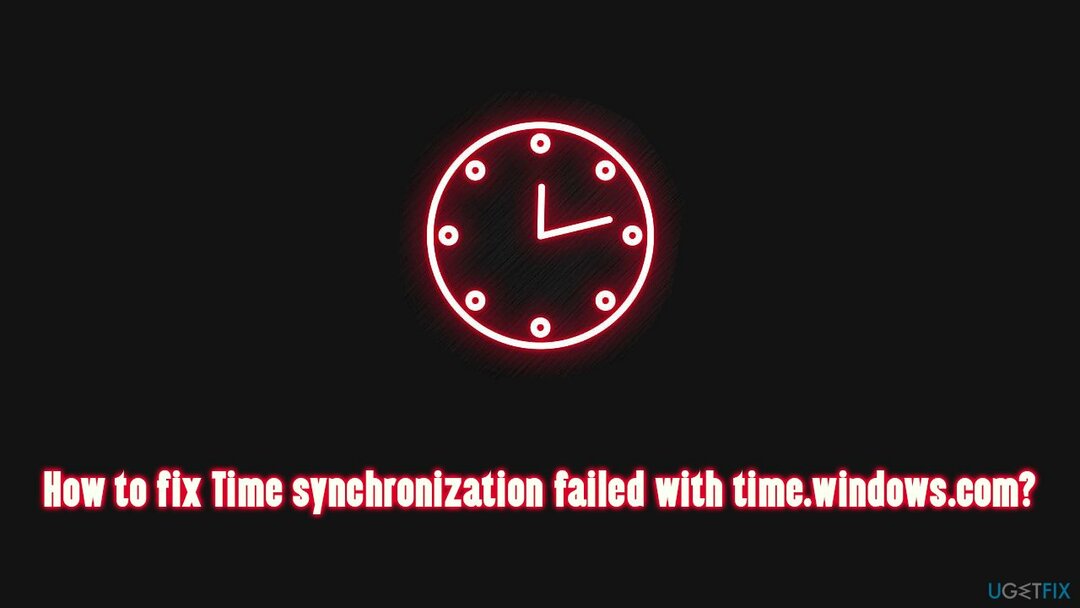
Επομένως, για να επιδιορθώσετε το σφάλμα συγχρονισμού χρόνου με time.windows.com στα Windows 10, θα πρέπει να εκτελέσετε τα βήματα αντιμετώπισης προβλημάτων διακομιστή που παραθέτουμε παρακάτω. Εάν προτιμάτε να βασίζεστε σε μια αυτόματη λύση, σας συνιστούμε ανεπιφύλακτα ReimageΠλυντήριο ρούχων Mac X9 εργαλείο διάγνωσης και συντήρησης που μπορεί να επισκευάσει μπλε οθόνες,[2] λείπουν DLL,[3] μητρώου και άλλα σφάλματα αυτόματα.
Διορθώστε 1. Απενεργοποιήστε προσωρινά το τείχος προστασίας και το λογισμικό ασφαλείας τρίτων κατασκευαστών
Για να επισκευάσετε το κατεστραμμένο σύστημα, πρέπει να αγοράσετε την έκδοση με άδεια χρήσης Reimage Reimage.
Ένα τείχος προστασίας τρίτου κατασκευαστή είναι ένας από τους πιο συνηθισμένους λόγους για τους οποίους δεν είναι δυνατή η δημιουργία σύνδεσης με τον διακομιστή συγχρονισμού. Επομένως, εάν χρησιμοποιείτε κάποιο τύπο τείχους προστασίας τρίτου κατασκευαστή, θα πρέπει να το απενεργοποιήσετε ή να το απεγκαταστήσετε και να δείτε εάν αυτό βοηθά. Εάν αυτό πράγματι σας βοήθησε, θα πρέπει να αποκτήσετε πρόσβαση στις ρυθμίσεις της εφαρμογής και να αφήσετε το time.windows.com να περάσει.
Το υπερβολικά επιθετικό anti-malware θα μπορούσε επίσης να προκαλεί το σφάλμα συγχρονισμού ώρας με time.windows.com. Επομένως, δοκιμάστε να απενεργοποιήσετε το λογισμικό και δείτε εάν αυτό βοηθά. Εάν ναι, προσθέστε το όνομα διακομιστή στη λίστα εξαιρέσεων στις ρυθμίσεις σας.
Διορθώστε 2. Ρυθμίστε την υπηρεσία ώρας των Windows σε αυτόματη
Για να επισκευάσετε το κατεστραμμένο σύστημα, πρέπει να αγοράσετε την έκδοση με άδεια χρήσης Reimage Reimage.
Η ώρα των Windows είναι μια υπηρεσία που διατηρεί τη διαδικασία συγχρονισμού με διακομιστές ώρας στο δίκτυο. Εάν αυτή η υπηρεσία δεν είναι ενεργοποιημένη (θα μπορούσαν να υπάρχουν πολλοί λόγοι για να συμβεί αυτό), ο συγχρονισμός χρόνου στα Windows 10 θα αποτύχει.
- Τύπος Υπηρεσίες στην αναζήτηση των Windows και πατήστε Εισαγω
- Στο νέο παράθυρο, κάντε κύλιση προς τα κάτω στο Windows Time υπηρεσία και κάντε διπλό κλικ σε αυτό
- Κάτω από Τύπος εκκίνησης, κάντε κλικ στο αναπτυσσόμενο μενού και επιλέξτε Αυτόματο
- Κάντε κλικ Έναρξη, Εφαρμογή, και ΕΝΤΑΞΕΙ.
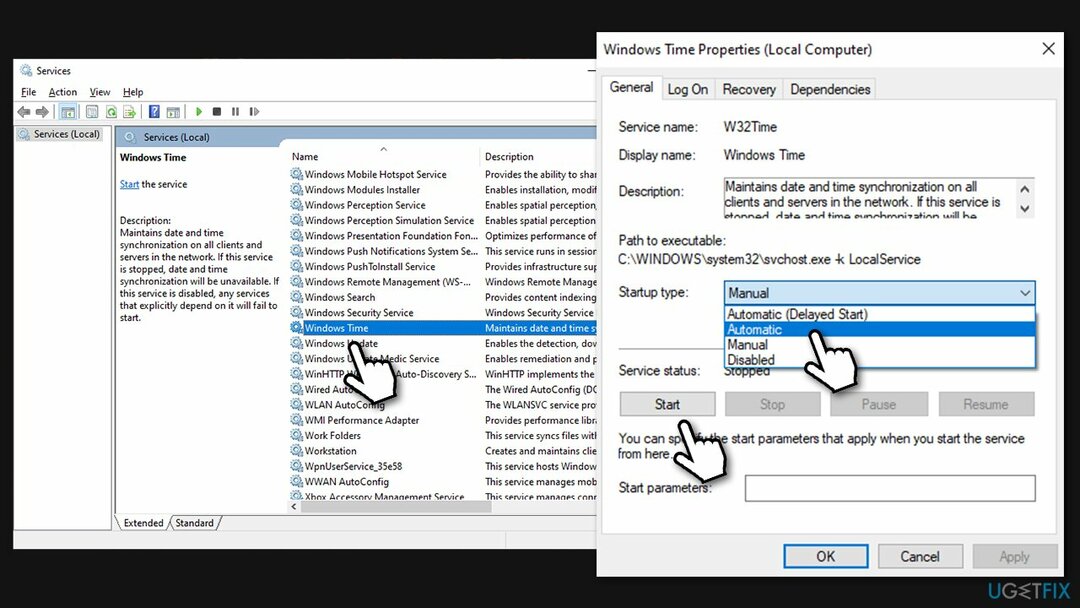
Διορθώστε 3. Να επιτρέπεται η αλληλεπίδραση της υπηρεσίας ώρας των Windows με την επιφάνεια εργασίας
Για να επισκευάσετε το κατεστραμμένο σύστημα, πρέπει να αγοράσετε την έκδοση με άδεια χρήσης Reimage Reimage.
- Ανοιξε Υπηρεσίες όπως εξηγήθηκε παραπάνω
- Εύρημα Υπηρεσία ώρας Windows άλλη μια φορά και κάντε διπλό κλικ σε αυτό
- Παω σε Συνδεθείτε αυτί
- Εδώ, επιλέξτε Λογαριασμός τοπικού συστήματος και μετά σημειώστε το Επιτρέψτε στην υπηρεσία να αλληλεπιδρά με την επιφάνεια εργασίας επιλογή
- Κάντε κλικ Ισχύουν και ΕΝΤΑΞΕΙ.
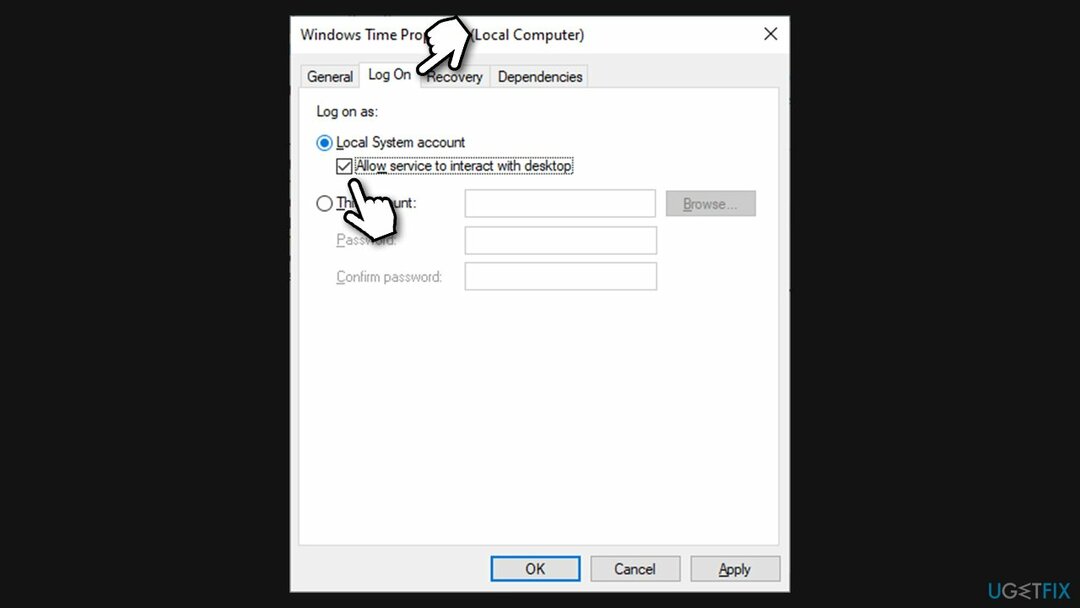
Διορθώστε 4. Χρησιμοποιήστε διαφορετικό διακομιστή
Για να επισκευάσετε το κατεστραμμένο σύστημα, πρέπει να αγοράσετε την έκδοση με άδεια χρήσης Reimage Reimage.
- Τύπος Πίνακας Ελέγχου στην αναζήτηση των Windows και πατήστε Εισαγω
- Παω σε Ρολόι και περιοχή > Ημερομηνία και ώρα
- Εδώ, πηγαίνετε στο Ώρα Διαδικτύου καρτέλα και κάντε κλικ Αλλαξε ρυθμίσεις
- Στο παράθυρο Ρυθμίσεις ώρας Διαδικτύου, θα δείτε τον διακομιστή συγχρονισμού σας να έχει ρυθμιστεί σε time.windows.com - Διέγραψε το
- Πληκτρολογήστε ένα από τα ακόλουθα ονόματα διακομιστή (μπορείτε να βρείτε την πλήρη λίστα στο Ιστοσελίδα NIST GOV):
time-b-wwv.nist.gov
time-e-wwv.nist.gov
time-e-g.nist.gov
time-a-g.nist.gov
utcnist.colorado.edu
ntp-d.nist.gov
ntp-b.nist.gov - Κάντε κλικ Ενημέρωση τώρα και ΕΝΤΑΞΕΙ.
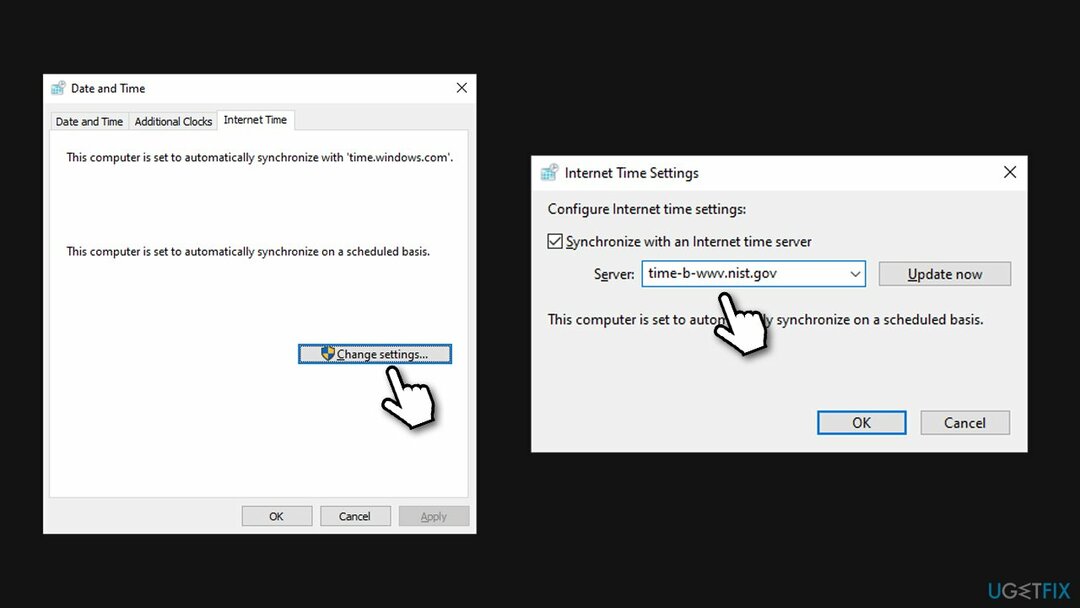
Σημείωση: όταν συγχρονίζετε το ρολόι σας, βεβαιωθείτε ότι δεν απέχει περισσότερο από 15 ώρες από την τρέχουσα ώρα. Εάν είναι, θα πρέπει να ρυθμίσετε τη σωστή (κατά προσέγγιση) ώρα χειροκίνητα.
Διορθώστε 5. Επανεγγραφή της υπηρεσίας Windows Time
Για να επισκευάσετε το κατεστραμμένο σύστημα, πρέπει να αγοράσετε την έκδοση με άδεια χρήσης Reimage Reimage.
Χρησιμοποιώντας τη γραμμή εντολών, θα πρέπει να δοκιμάσετε να εγγράψετε ξανά την υπηρεσία ώρας των Windows:
- Τύπος cmd στην αναζήτηση των Windows
- Κάντε δεξί κλικ Γραμμή εντολών και διάλεξε Εκτελέστε ως διαχειριστής
- Μόλις ανοίξει η γραμμή εντολών, επικολλήστε τις παρακάτω εντολές, πατώντας Εισαγω μετά από κάθε:
net stop w32time
w32tm /κατάργηση εγγραφής
w32tm /register
καθαρή έναρξη w32time
w32tm /resync /nowait - Αφού ολοκληρωθούν όλες οι εντολές, επανεκκίνηση τον υπολογιστή σας και δείτε αν αυτό σας βοήθησε να λύσετε το πρόβλημα.
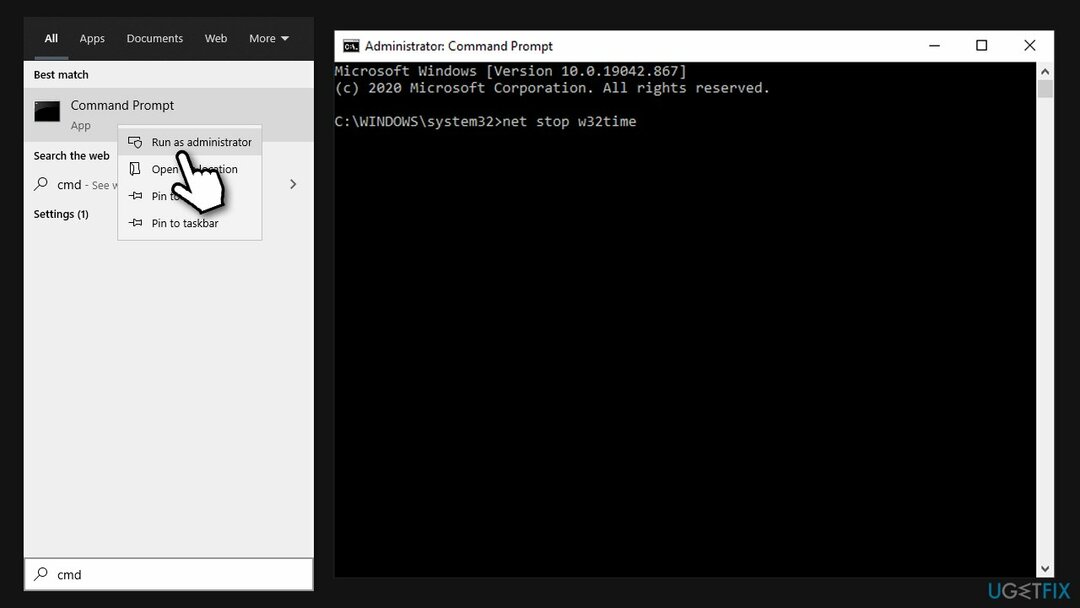
Διορθώστε 6. Δοκιμάστε να κάνετε συγχρονισμό σε διαφορετικό δίκτυο
Για να επισκευάσετε το κατεστραμμένο σύστημα, πρέπει να αγοράσετε την έκδοση με άδεια χρήσης Reimage Reimage.
Σύμφωνα με τους μηχανικούς των Windows, το δίκτυο ορισμένων χρηστών μπορεί να μπλοκάρει το πρωτόκολλο NTP. Για να το διορθώσετε, θα πρέπει να μεταβείτε σε διαφορετικό πάροχο Διαδικτύου. Προφανώς, η αλλαγή του ISP για τον συγχρονισμό της ώρας στον υπολογιστή σας είναι πολύ παράλογη, επομένως μπορείτε να κάνετε μια εύκολη λύση.
Εάν έχετε ένα σύγχρονο κινητό τηλέφωνο που υποστηρίζει τη λειτουργία hotspot, ενεργοποιήστε το. Στη συνέχεια, επιστρέψτε στον υπολογιστή σας και συνδεθείτε στο δίκτυο του τηλεφώνου σας και, στη συνέχεια, προσπαθήστε να συγχρονίσετε το ρολόι σας.
Επιδιορθώστε τα Σφάλματά σας αυτόματα
Η ομάδα του ugetfix.com προσπαθεί να κάνει το καλύτερο δυνατό για να βοηθήσει τους χρήστες να βρουν τις καλύτερες λύσεις για την εξάλειψη των σφαλμάτων τους. Εάν δεν θέλετε να δυσκολευτείτε με τεχνικές χειροκίνητης επισκευής, χρησιμοποιήστε το αυτόματο λογισμικό. Όλα τα προτεινόμενα προϊόντα έχουν ελεγχθεί και εγκριθεί από τους επαγγελματίες μας. Τα εργαλεία που μπορείτε να χρησιμοποιήσετε για να διορθώσετε το σφάλμα σας παρατίθενται παρακάτω:
Προσφορά
Κάν 'το τώρα!
Λήψη ΔιόρθωσηΕυτυχία
Εγγύηση
Κάν 'το τώρα!
Λήψη ΔιόρθωσηΕυτυχία
Εγγύηση
Εάν δεν καταφέρατε να διορθώσετε το σφάλμα σας χρησιμοποιώντας το Reimage, επικοινωνήστε με την ομάδα υποστήριξής μας για βοήθεια. Παρακαλούμε, ενημερώστε μας όλες τις λεπτομέρειες που πιστεύετε ότι πρέπει να γνωρίζουμε για το πρόβλημά σας.
Αυτή η κατοχυρωμένη με δίπλωμα ευρεσιτεχνίας διαδικασία επισκευής χρησιμοποιεί μια βάση δεδομένων με 25 εκατομμύρια στοιχεία που μπορούν να αντικαταστήσουν οποιοδήποτε κατεστραμμένο ή λείπει αρχείο στον υπολογιστή του χρήστη.
Για να επισκευάσετε το κατεστραμμένο σύστημα, πρέπει να αγοράσετε την έκδοση με άδεια χρήσης Reimage εργαλείο αφαίρεσης κακόβουλου λογισμικού.

Για να μείνετε εντελώς ανώνυμοι και να αποτρέψετε τον ISP και το κυβέρνηση από την κατασκοπεία σε σας, θα πρέπει να απασχολήσετε Ιδιωτική πρόσβαση στο Διαδίκτυο VPN. Θα σας επιτρέψει να συνδεθείτε στο Διαδίκτυο ενώ θα είστε εντελώς ανώνυμοι κρυπτογραφώντας όλες τις πληροφορίες, αποτρέποντας την παρακολούθηση, τις διαφημίσεις, καθώς και το κακόβουλο περιεχόμενο. Το πιο σημαντικό, θα σταματήσετε τις παράνομες δραστηριότητες παρακολούθησης που εκτελούν πίσω από την πλάτη σας η NSA και άλλα κυβερνητικά ιδρύματα.
Απρόβλεπτες περιστάσεις μπορεί να συμβούν ανά πάσα στιγμή κατά τη χρήση του υπολογιστή: μπορεί να απενεργοποιηθεί λόγω διακοπής ρεύματος, α Μπορεί να προκύψει μπλε οθόνη θανάτου (BSoD) ή τυχαίες ενημερώσεις των Windows μπορεί το μηχάνημα όταν φύγατε για λίγα λεπτά. Ως αποτέλεσμα, ενδέχεται να χαθούν οι σχολικές σας εργασίες, σημαντικά έγγραφα και άλλα δεδομένα. Προς το αναρρώνω χαμένα αρχεία, μπορείτε να χρησιμοποιήσετε Data Recovery Pro – πραγματοποιεί αναζήτηση μέσω αντιγράφων αρχείων που είναι ακόμα διαθέσιμα στον σκληρό σας δίσκο και τα ανακτά γρήγορα.